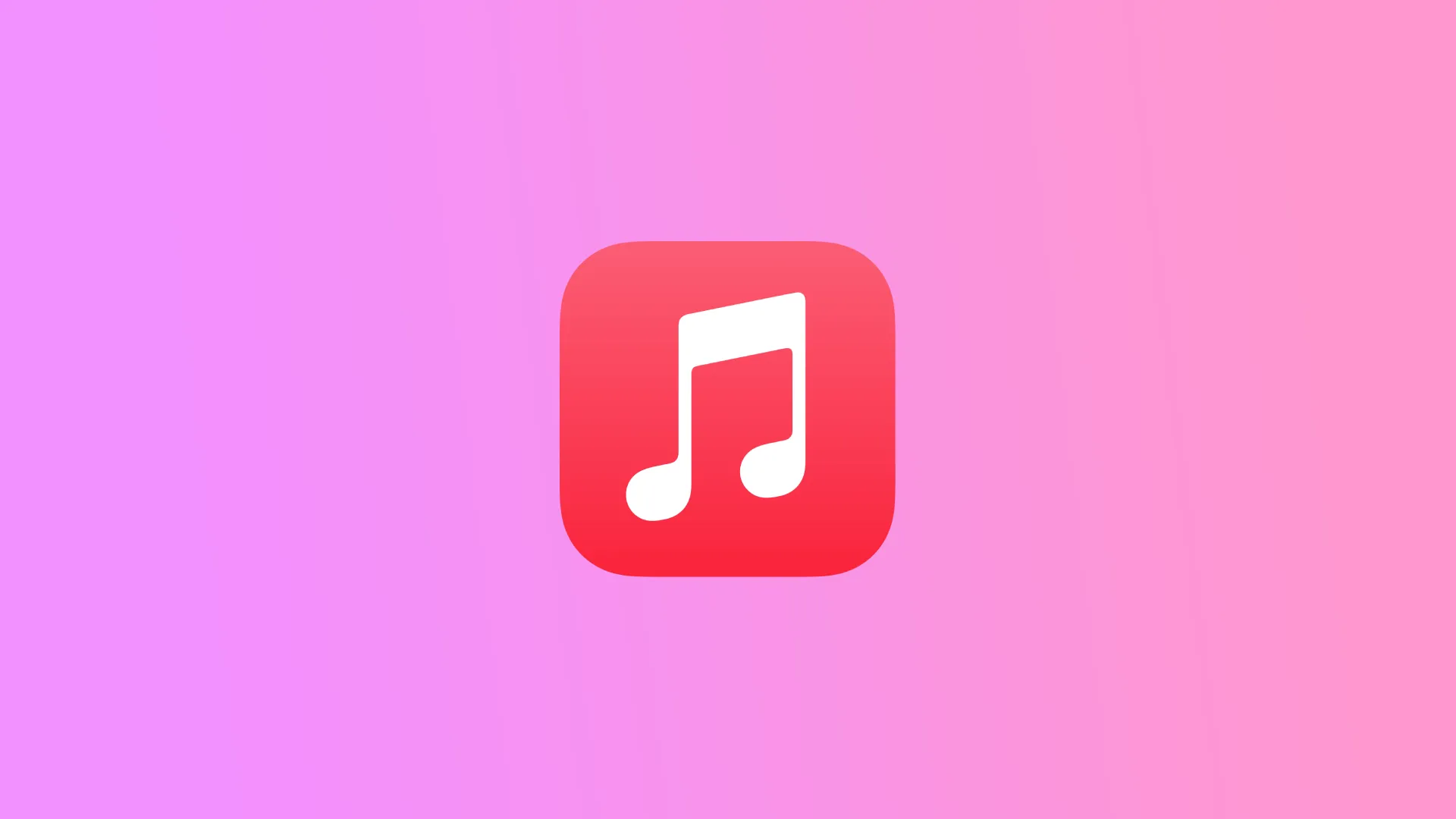Hvis du har en Alexa-aktivert enhet som Amazon Echo, kan du enkelt spille av Apple Music på enheten ved hjelp av talekommandoer. Alexa får også tilgang til dine personlige spillelister og anbefalinger fra Apple Music, slik at du kan oppdage ny musikk og lytte til favorittlåtene dine uten å bruke hendene.
Husk også å konfigurere Apple Music som standard musikktjeneste for enkel avspilling. Da slipper du å fortelle assistenten nøyaktig hvordan du vil høre musikken. Den vil automatisk kjøre sanger fra Apple Music, ikke fra andre plattformer.
Hvordan konfigurerer jeg Apple Music med Alexa?
Følg disse trinnene for å konfigurere Apple Music med Alexa:
- Åpne Amazon Alexa-appen på mobilenheten din.
- Trykk på «Mer» i hjørnet.
- Deretter må du velge «Ferdigheter og spill«.
- Finn og velg «Apple Music» fra listen over musikktjenester.
- Deretter må du trykke på «Aktiver for bruk«.
- Velg «Innstillinger«.
- Trykk på «Koble til konto«.
- Skriv inn Apple-ID og passord for å logge på.
- Godta vilkårene og betingelsene for tjenesten.
Når du har fullført disse trinnene, kan du begynne å spille av musikk fra Apple Music ved hjelp av Alexa. Du kan bruke talekommandoer til å be Alexa om å spille av bestemte sanger, album eller spillelister fra Apple Music, eller til å blande musikk fra biblioteket ditt. Du kan for eksempel si «Alexa, spill «Shallow» av Lady Gaga fra Apple Music» eller «Alexa, spill litt rockemusikk fra Apple Music».
Hvordan konfigurerer du Apple Music som standard musikktjeneste?
Hvis du konfigurerer Apple Music som standard musikktjeneste, betyr det at når du ber Alexa om å spille av musikk uten å spesifisere en bestemt musikktjeneste, vil den automatisk bruke Apple Music til å spille av den forespurte musikken. Dermed slipper du å spesifisere musikktjenesten hver gang du ber om det.
Hvis du for eksempel har konfigurert Apple Music som standard musikktjeneste og sier «Alexa, spill litt musikk», vil Alexa bruke Apple Music til å spille et tilfeldig utvalg sanger. Hvis du ikke har konfigurert en standardmusikktjeneste, vil Alexa spørre deg hvilken musikktjeneste du vil bruke før du spiller av musikk.
Følg disse trinnene for å konfigurere Apple Music som standard musikktjeneste:
- Åpne Amazon Alexa-appen.
- Trykk på de tre linjene.
- Du må velge delen «Innstillinger«.
- Deretter blar du nedover og trykker på «Musikk og podcaster«.
- Velg delen «Standardtjenester«.
- Trykk deretter på «Apple Music«.
Å sette opp en standard musikktjeneste er praktisk hvis du primært bruker én musikktjeneste og ønsker å effektivisere prosessen med å spille av musikk med Alexa. Du kan likevel bruke talekommandoer til å spesifisere andre musikktjenester hvis du foretrekker å bruke en annen tjeneste for en bestemt forespørsel.
Hvordan fjerne koblingen mellom Apple Music og Alexa?
Å fjerne koblingen mellom Apple Music og Alexa betyr å fjerne forbindelsen mellom de to tjenestene, slik at Alexa ikke lenger har tilgang til Apple Music-kontoen din og kan spille av musikk. Dette kan være nyttig hvis du ikke lenger ønsker å bruke Apple Music med Alexa eller ønsker å bytte til en annen musikktjeneste.
Følg disse trinnene for å fjerne koblingen mellom Apple Music og Alexa:
- Først må du åpne Amazon Alexa-appen.
- Trykk deretter på «Mer«.
- Deretter må du velge «Innstillinger«.
- Deretter blar du nedover og trykker på «Musikk og podcaster«.
- I et nytt vindu under Tjenester trykker du på «Apple Music«.
- Deretter trykker du på «Deaktiver ferdighet«.
Når du har fullført disse trinnene, vil Alexa ikke lenger kunne få tilgang til Apple Music-kontoen din eller spille av musikk fra Apple Music.
Det er verdt å merke seg at oppheving av koblingen mellom Apple Music og Alexa ikke vil si opp Apple Music-abonnementet ditt eller slette Apple Music-kontoen din. Hvis du vil si opp Apple Music-abonnementet ditt, må du gjøre det separat via Apple Music-appen eller nettstedet.
Hva bør du gjøre hvis Apple Music ikke fungerer på Alexa?
Hvis du opplever problemer med Apple Music på Alexa, er det flere metoder du kan prøve for å løse problemet. Her er noen trinn du kan ta for å oppdatere appen, starte Alexa på nytt og koble fra og koble Apple Music på nytt:
Oppdatering av appene
Hvis du har problemer med Apple Music- eller Amazon Alexa-appen på enheten din, bør du oppdatere dem til den nyeste versjonen. Appoppdateringer inneholder vanligvis ytelses- og stabilitetsforbedringer, så hvis du installerer den nyeste versjonen, kan du være sikker på at appen fungerer som den skal.
Starte Alexa på nytt
En omstart av den Alexa-aktiverte enheten kan bidra til å fjerne midlertidige feil som kan forårsake problemer med Apple Music. Når du starter Alexa på nytt, starter enheten på nytt og oppdaterer innstillingene, noe som ofte kan løse tilkoblingsproblemer eller andre problemer som hindrer Apple Music i å fungere som det skal.
Koble fra og koble til Apple Music på nytt
Noen ganger kan forbindelsen mellom Apple Music-kontoene dine og Alexa være skadet eller frakoblet, noe som kan føre til problemer med tjenesten. For å løse dette problemet må du gjenta trinnene i de foregående avsnittene for å koble fra og koble til kontoene dine på nytt. På denne måten kan du sørge for at Apple Music er riktig integrert med Alexa.
Hvis du fortsatt har problemer med Apple Music på Alexa, bør du kontakte support for begge tjenestene.